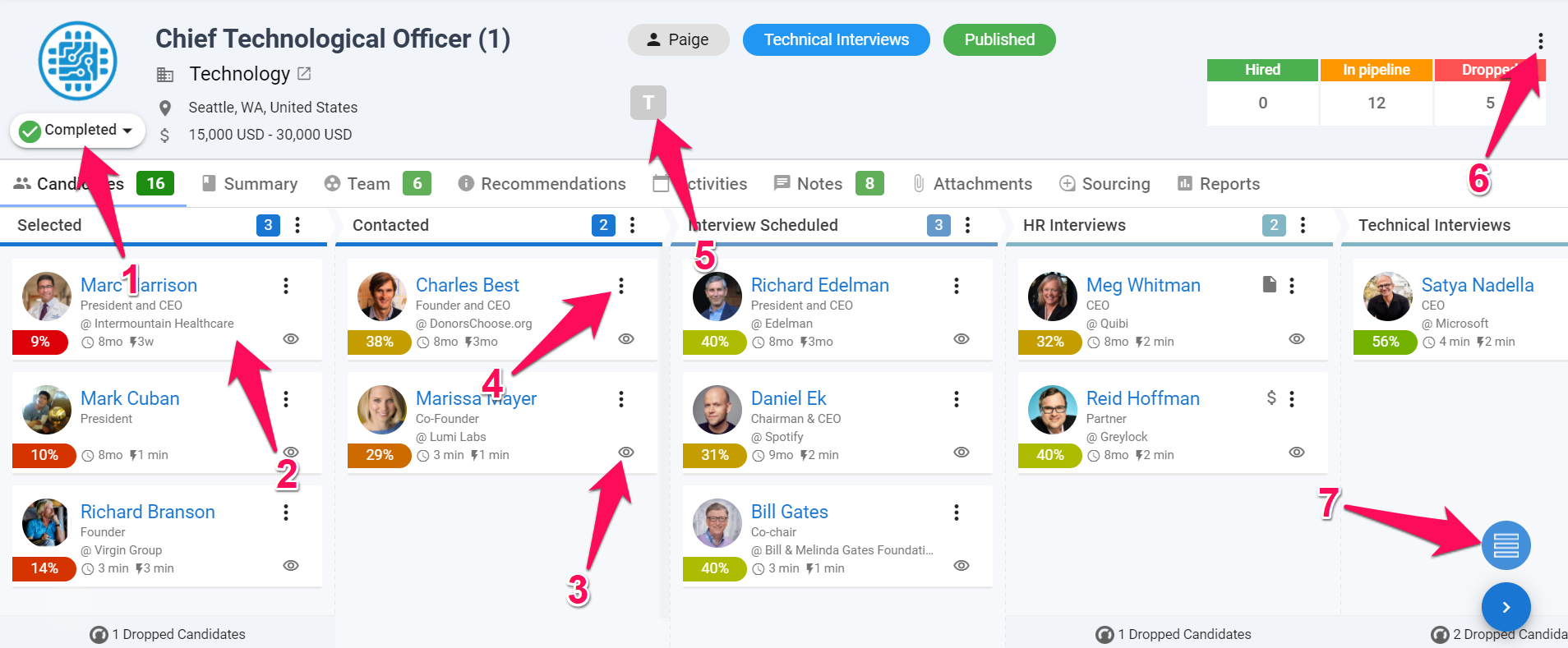La page de l'offre d'emploi affiche toutes les informations pertinentes relatives à un poste. Examinons les différentes informations, onglets et actions que propose la page.
Informations
- Titre du poste : Affiche l'intitulé du poste.
- Organisation : Affiche l'organisation à laquelle appartient le poste.
- Propriétaire : Affiche l'utilisateur qui détient la propriété du poste. En savoir plus sur la propriété des postes dans cet article.
- Étape du poste : Affiche l'étape atteinte par le candidat le plus avancé dans le processus de recrutement.
- Publié sur la page Carrières : Indique si le poste est publié sur votre page Carrières. En savoir plus sur la page Carrières dans cet article.
- Candidats actifs : Nombre de candidats actifs à cette étape spécifique.
- Candidats écartés : Nombre de candidats écartés à cette étape spécifique.
- Nombre total de candidats : Nombre total de candidats embauchés, écartés et actifs pour ce poste spécifique.
- Score du candidat : Affiche les scores attribués aux candidats à l'aide de l'analyse des descriptions de poste basée sur l'IA. Il est lié aux paramètres de la page Recommandations. En savoir plus sur le moteur de recommandations dans cet article.
- Visibilité des étapes des candidats pour les invités : Affiche un indicateur visuel montrant à quel stade les candidats deviennent visibles pour les invités. Cela aide les recruteurs à identifier rapidement quand ils partagent des informations sur les candidats avec des invités. En savoir plus sur la visibilité des étapes des candidats pour les invités dans cet article.
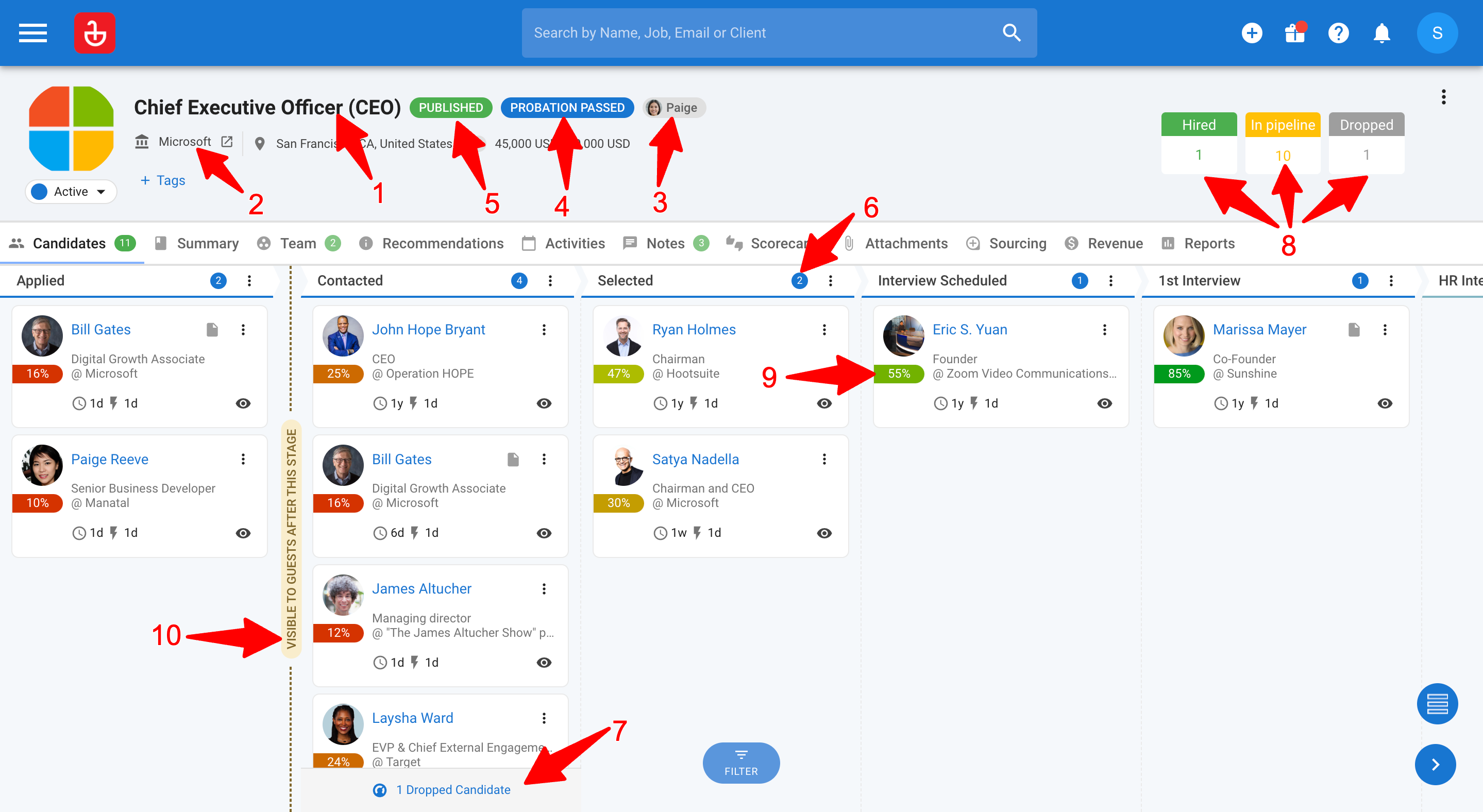
Onglets
- Candidats : Affiche le pipeline de recrutement.
- Résumé : Affiche toutes les informations concernant un poste (description du poste, détails du package, effectif,...)
- Équipe : Affiche tous les utilisateurs de l'équipe de ce poste. Le propriétaire du poste peut ajouter ou supprimer des membres de l'équipe à partir de cet onglet. En savoir plus sur la propriété et les équipes des postes dans cet article.
- Recommandations : En utilisant la description du poste et les paramètres saisis manuellement, Manatal recommandera les meilleurs candidats pour le poste parmi votre vivier de talents. En savoir plus sur les recommandations de postes dans cet article.
- Activités : Affiche toutes les activités passées, actuelles et prévues liées au poste.
- Notes : Affiche toutes les notes liées au poste.
- Pièces jointes : Affiche toutes les pièces jointes liées au poste.
- Sourcing : Donne accès à plusieurs sous-onglets :
- Page Carrières : Active ou désactive la fonction de publication du poste sur votre page Carrières.
- Envoi du poste par e-mail : Ajoutez des candidats au poste en envoyant un e-mail. En savoir plus sur l'ajout de candidats par e-mail dans cet article.
- Job Board : Connectez Manatal aux job boards pour recevoir directement les candidatures sur Manatal. En savoir plus sur les job boards dans cet article.
- Fournisseurs : Attribuez ou retirez le poste de vos fournisseurs. En savoir plus sur les fournisseurs dans cet article.
- Rapports : Accès à divers rapports de performance concernant le poste.
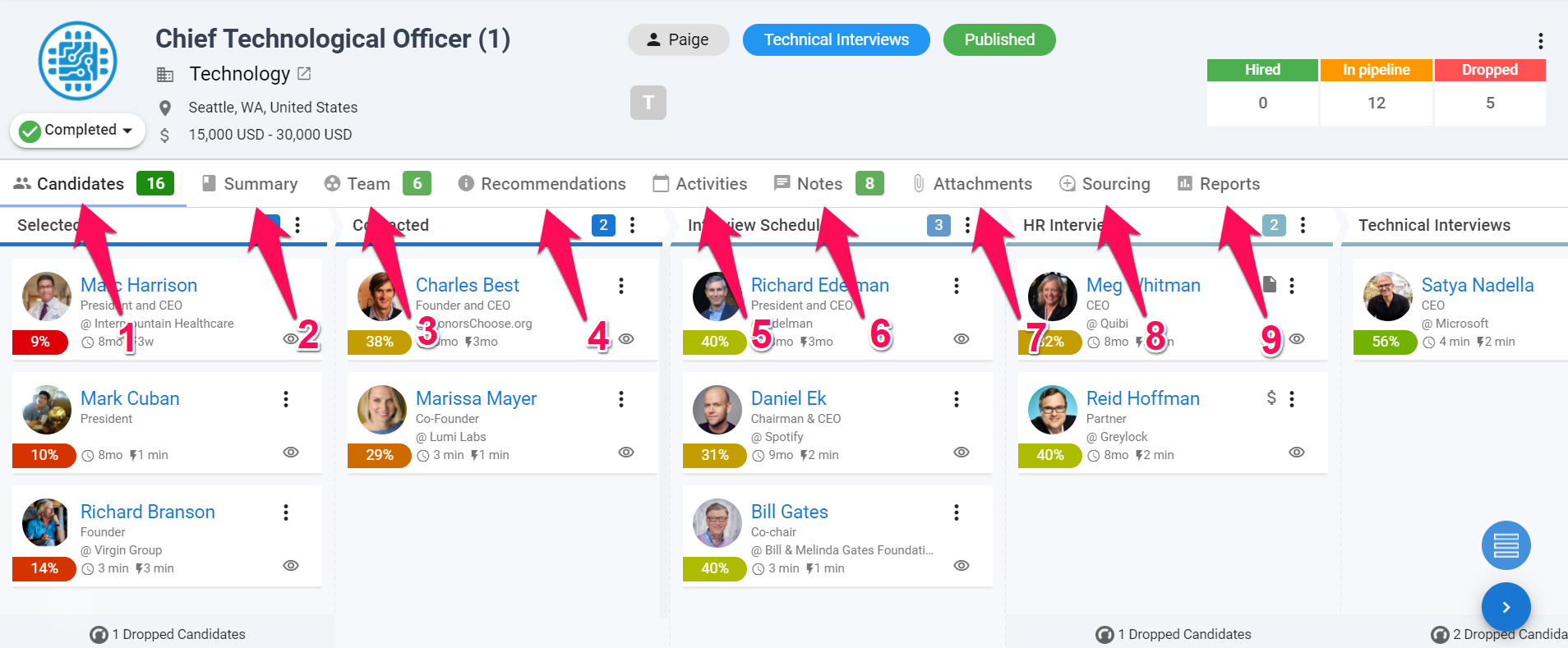
Actions
-
Statut du poste : Modifiez le statut de l’offre entre planification, actif, en attente, terminé et annulé.
-
Glisser-déposer : Cliquez sur n'importe quel candidat et faites glisser la souris pour le déplacer d'une étape à une autre.
-
Aperçu du candidat : Ouvre une nouvelle fenêtre avec toutes les informations disponibles concernant ce candidat spécifique. Depuis l'écran d'aperçu, vous pouvez effectuer plusieurs actions rapides :
i. Précédent - Voir le candidat précédent dans l'étape de correspondance.
ii. Suivant - Voir le candidat suivant dans l'étape de correspondance.
iii. Passer à l'étape suivante - Faire progresser le candidat sélectionné à l'étape de correspondance suivante.
iv. Écarter - Écarte le candidat à l'étape où il se trouve actuellement et invite l'utilisateur à saisir une raison pour écarter le candidat.
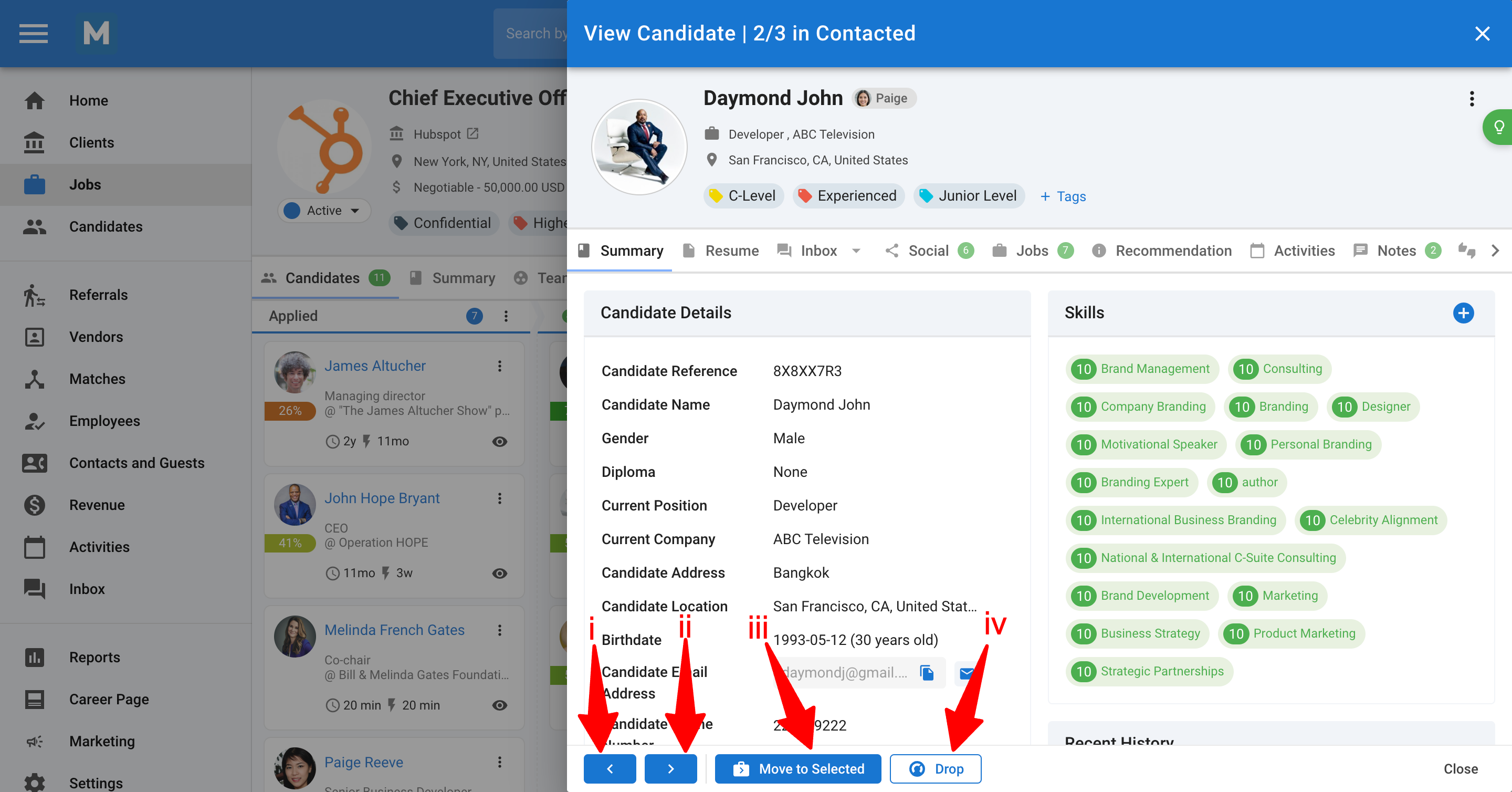
-
Trois points : Menu déroulant offrant les actions suivantes :
- Détails : Accédez aux détails de la correspondance et consultez un enregistrement complet de toutes les étapes par lesquelles le candidat est passé, avec les dates correspondantes, pour ce poste spécifique.
- Écarter : Écarte le candidat à l'étape où il se trouve actuellement et invite l'utilisateur à saisir une raison pour écarter le candidat.
- Supprimer : Supprime complètement le candidat du poste.
- Rédiger un e-mail : Ouvre une fenêtre pour envoyer un e-mail au candidat.
Écarter un candidat signifie qu'il n'est plus considéré pour le poste, mais son profil sera toujours stocké dans votre base de données pour de futures opportunités. La raison pour laquelle le candidat a été rejeté - que l'utilisateur saisit - restera sur son profil pour référence. Lors de la suppression d'un candidat, son profil restera dans votre base de données mais il n'y aura aucune trace qu'il ait jamais été dans le poste.
- Tags : Ajoutez ou supprimez des tags de poste (confidentiel, urgent,...).
- Menu déroulant qui offre quelques options :
- Ajouter un candidat : Ajoutez un candidat de votre base de données au poste.
- Transférer la propriété : Transférez la propriété du poste. En savoir plus sur la propriété des postes dans cet article.
- Modifier : Modifiez le poste (description du poste, package,...).
- Archiver : Archivez le poste.
- Exporter : Exportez tous les candidats liés au poste dans un fichier CSV.
- Vue liste : Passez d'une vue en canvas à une vue en liste. La vue en liste vous permet de filtrer et d'exporter les candidats dans le poste.